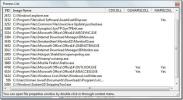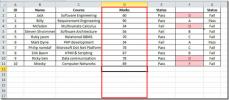Luo makroja Word 2010: ssä
makrot on ollut Office-sovellusten vanha ilmiö, jonka avulla voit tallentaa asiakirjassa suorittamasi toiminnot ja toistaa ne tulevaisuudessa. Makrojen kautta sinun ei tarvitse suorittaa samaa toimintoa, ts. Muuttaa asiakirjan muotoilua, tyyliä, kirjasinperhettä, kokoa ja väriä yhä uudelleen. Se tallentaa jokaisen napsautuksen ja näppäinpainalluksen, jota painat tehtävän suorittamisen aikana, jotta voit toistaa ne suorittaaksesi saman toiminnon asiakirjoillasi.
Aloita käynnistämällä Word 2010 ja avaa dokumentti makron tallentamiseksi. Kuvitusta varten olemme sisällyttäneet kappaleen sisältävän asiakirjan. Tallennamme makron kappaleen alustamiseksi automaattisesti.

Tallenna makro siirtymällä Näytä-välilehteen ja napsauttamalla Makro-vaihtoehdoista Nauhoita makro.
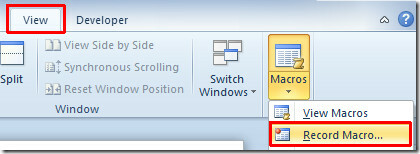
Se tuo esiin Tallenna makro -valintaikkunan, jonka avulla voit kirjoittaa makronimen. Valitse Lisää makro vaihtoehtoihin -kohdassa Näppäimistö-painike määrittääksesi pikanäppäimen.

Aseta kohdistin nyt kohtaan Paina uutta pikavalintanäppäintä
-ruutuun ja määritä pikanäppäin painamalla näppäinyhdistelmää. Napsauta Määritä, kun haluat määrittää pikanäppäimen makroon, ja napsauta sitten OK OK.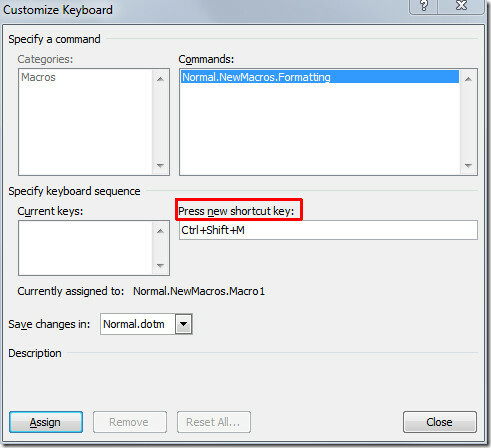
Näet tallentimen kaltaisen kuvan osoittimella, joka osoittaa, että makroa tallennetaan. Suoritamme jonkin verran muotoilua tekstin yli, kuten lisää pudotusruutu, vaihda kappaleen väri jne.

Voit lopettaa makrojen tallentamisen siirtymällä Näytä-välilehteen ja valitsemalla Makro-vaihtoehdoista Lopeta nauhoitus.
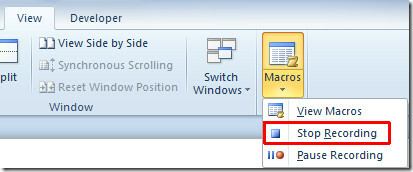
Nyt suoritamme makro uuden asiakirjan yli yhdenmukaistaaksesi aiemmin käyttämämme muotoilutyylin kanssa.
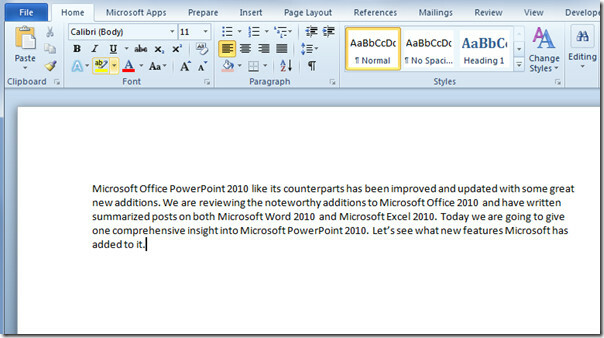
Suorita makro painamalla määritettyä pikanäppäintä. Meidän tapauksessamme se on Ctrl + Shift + M. Se soveltaa tallennettua muotoilutyyliä välittömästi uuteen kappaleeseen.
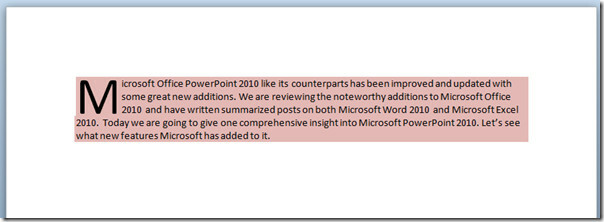
Tallentaaksesi makroyhteydessä olevan asiakirjan napsauta Tiedosto-valikossa Tallenna nimellä. Napsauta Tallenna nimellä -valintaikkunan Tallenna tyyppiasetuksissa -kohdassa Wordin makro-käytössä oleva malli (* dotm). Kirjoita oikea asiakirjan nimi ja napsauta Tallenna.
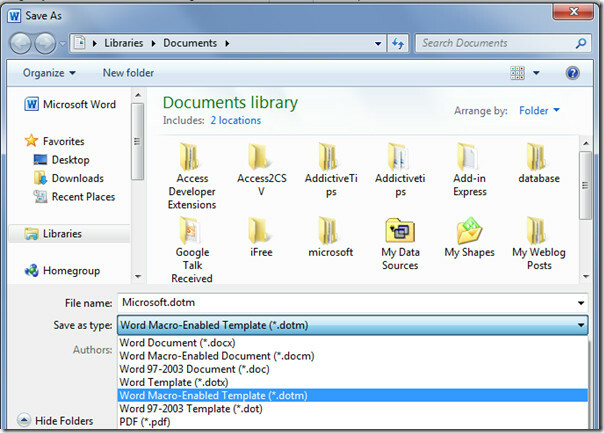
Olemme osoittaneet makron tallentamisen yksinkertaisilla vaiheilla ja soveltaneet asiakirjaan vain perusmuotoilua. Voit kuitenkin luoda monimutkaisen, joka tallentaa useita asiakirjan suunnittelumuutoksia ja muotoilutyylejä.
Voit myös tutustua aiemmin tarkistettuihin oppaisiin Kuinka täyttää Word 2010 -asiakirja automaattisen täytön avulla & Kuinka muuttaa fontin väri Gradient-täyttämiseen.
Haku
Uusimmat Viestit
Advanced Outlook 2010 -turvavaroitusten käyttö
On melko vaikea päättää, poistetaanko Outlook Security -hälytykset ...
Excel-tietokantatoiminnot: DAVERAGE ja DSUM
Excel 2010 antaa käyttäjän luoda tietokantataulukon tietokantatoimi...
Excel 2010: Tietojen validointi (datan rajoittaminen)
Excel 2010: ssä käyttämällä Data validation -ominaisuutta voit varm...